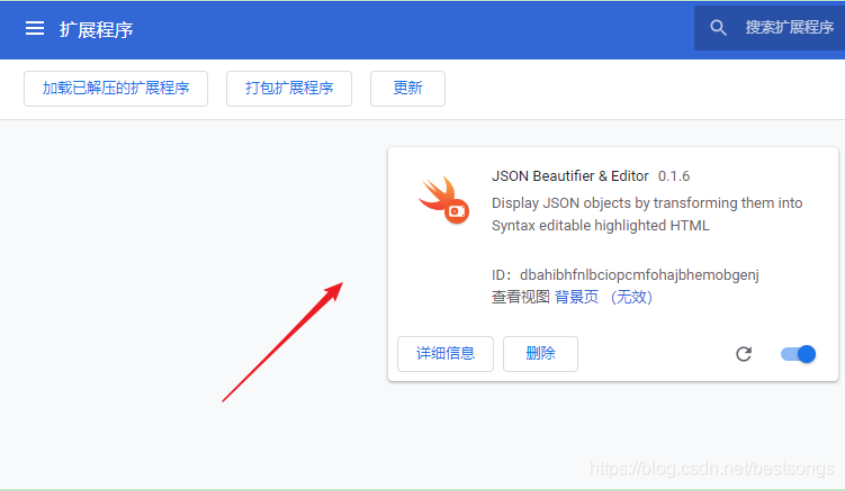一、chrome导出已经安装的扩展程序为.crx文件
有时候,我们会因为Chrome应用商店访问不了,或某些Chrome扩展程序在Chrome应用商店已经下架等原因,需要将已经安装好的Chrome扩展程序导出成扩展程序安装包(.crx),以便可以复制到其它电脑安装使用,该如何进行呢?本文说明如何导出已经安装好的Chrome扩展程序为扩展名称为.crx的Chrome扩展程序安装包。

1. 查看扩展程序ID
在Chrome浏览器地址栏中输入:chrome://extensions,进入扩展程序管理功能,选择"开发者模式",找到想要导出的扩展程序,复制对应的扩展程序ID,如本文测试用的扩展程序ID为efaidnbmnnnibpcajpcglclefindmkaj 。
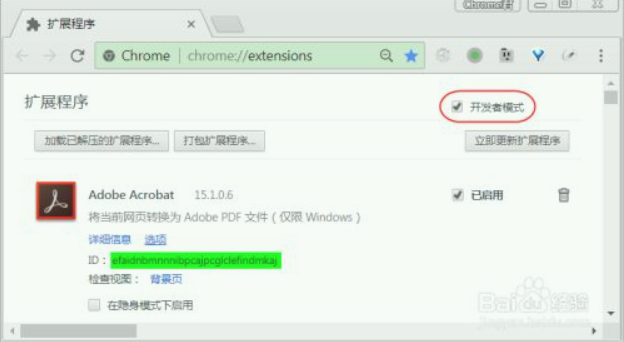
2.查看个人资料路径
在Chrome浏览器地址栏中输入:chrome://version,找到个人资料路径,复制后面的路径信息,如笔者Chrome的个人资料路径为:C:Users笔者AppDataLocalGoogleChromeUser DataDefault 。
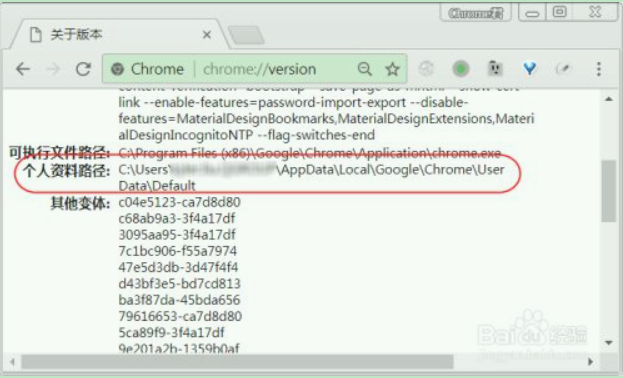
3.进入扩展程序文件夹
在资源管理器中进入上面复制出来的个人资料路径,之后再进入Extensions文件夹,如:笔者的Extensions文件夹的路径是:C:Users笔者AppDataLocalGoogleChromeUser DataDefaultExtensions 。
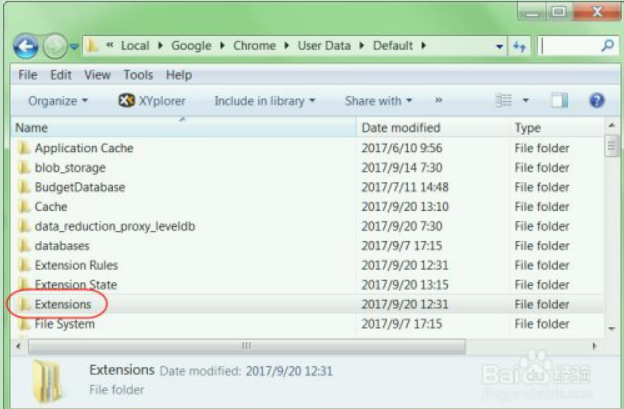
4.找到扩展程序所在的文件夹
在右上角的搜索框中输入扩展程序ID,找到扩展程序所在的文件夹,复制该扩展程序某一个版本号所在的路径,如:笔者测试用的扩展程序的最新版本号所在的路径为:C:Users笔者AppDataLocalGoogleChromeUser DataDefaultExtensionsefaidnbmnnnibpcajpcglclefindmkaj15.1.0.6_0 。
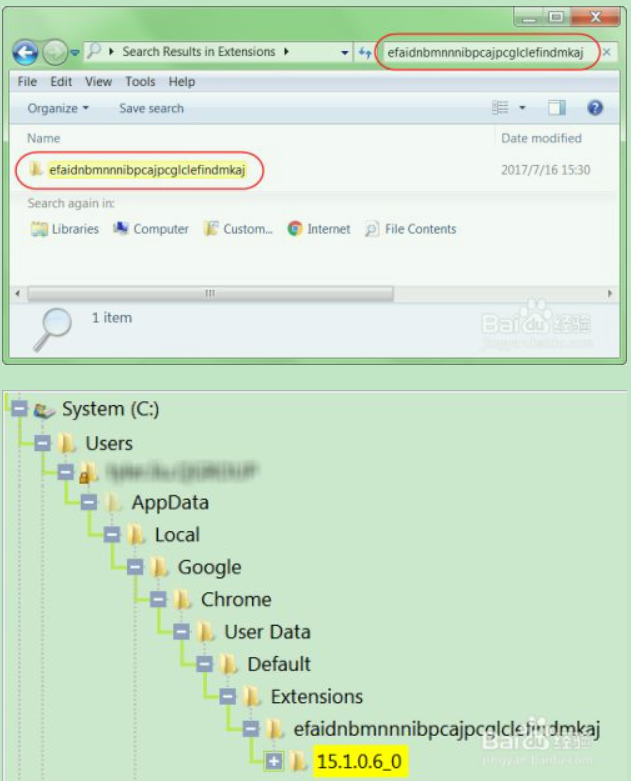
5.打包括扩展程序
在Chrome浏览器地址栏中输入:chrome://extensions,进入扩展程序管理功能,选择"开发者模式",点击"打包扩展程序"按钮,在扩展程序根目录中输入上面复制的扩展程序某一个版本号所在的路径,然后点"打包扩展程序",就会产生扩展程序的安装包和相应的密钥文件,密钥文件只有在更新扩展时才会有用,可以不用管它。


6.测试打包好的扩展程序安装包
参考下面经验"如何离线安装Chrome插件?",安装上面生成的扩展程序安装包。
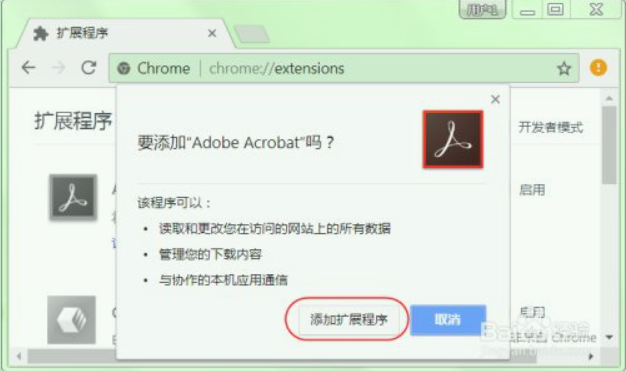
二.谷歌浏览器(Chrome)如何安装crx插件?(详细步骤)
但是如果直接拖动crx插件不能够安装在谷歌的话,那么就需要另一种做法了
不同场景,不同解决方法
谷歌浏览器在旧版本(大概是v67版本)之前安装crx插件都非常简单,直接将crx拖放到浏览器内就可以安装了。但是之后的新版本(目前已经升级到v80版本)就只允许用户通过谷歌应用商店安装插件,而不允许通过之前方式来安装了。而国内正常操作又无法访问谷歌应用商店,如果你还是通过第三方软件的插件版都还是拖拽安装的,是无法安装的,如下提示。

难道就没办法了吗?当然不是!下面就来说说如何安装crx插件。
安装前如果大家有需要最新版本浏览器,可先安装,目前已经到v80版本了,如果已经安装可忽略。
操作步骤
一、这里我们随便找个crx插件。
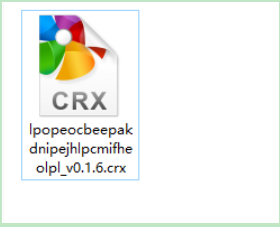
二、将其扩展名改名为zip压缩文件文件扩展名,这里需要你安装解压缩软件,因为后面需要解压。
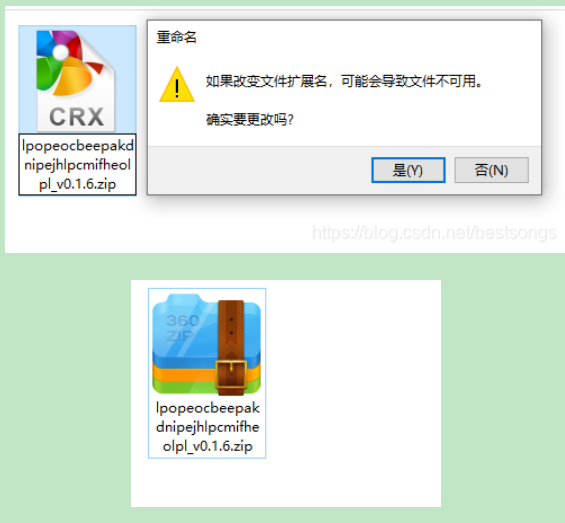
三、解压zip文件。
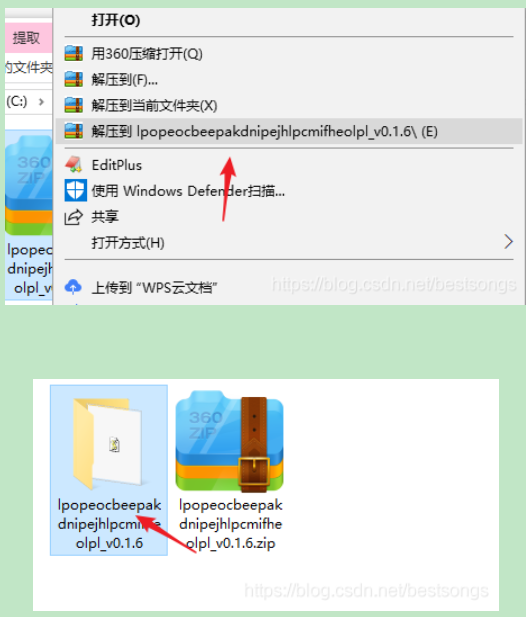
四、打开谷歌浏览器,地址栏输入chrome://extensions/

五、右上打开【开发者模式】后,左上选择【加载已解压的扩展程序】。

六、选择刚才解压的目录。
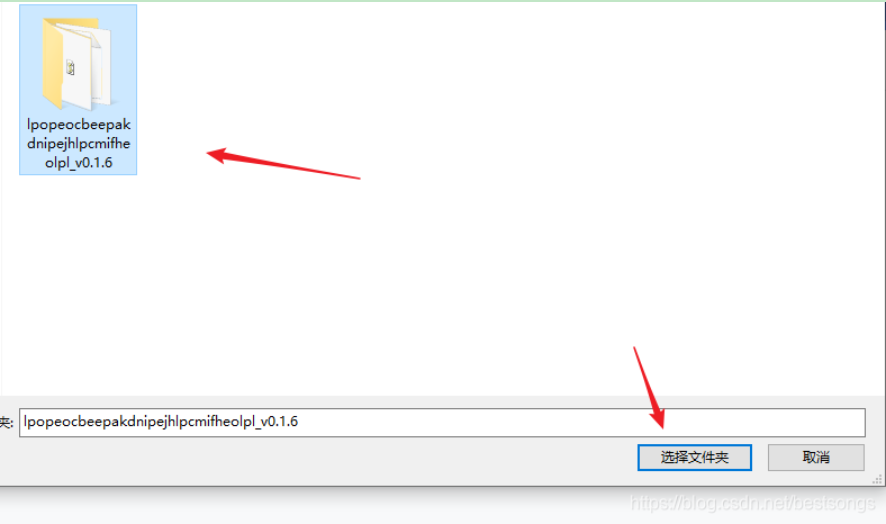
七、正常情况下,插件安装成功就会显示在扩展程序下方了。